Über 20 lebensverändernde WordPress-Hacks, die Entwickler nicht verpassen sollten
Veröffentlicht: 2019-12-13Dreißig Prozent der Web-Mächte mit dem beliebtesten Content-Management-System (CMS), dh WordPress. Dieses CMS erzielt monatlich über 22 Milliarden Seitenaufrufe. Es bietet mehr als 50.000 Plugins, da Millionen von Benutzern jeden Tag neue WordPress-Funktionen fordern.
WordPress ist für viele Personen, die ihre eigenen Websites betreiben, zur ersten Wahl geworden. Etwas, das viele Kunden betonen, hat mit Sicherheit zu tun. Dies liegt daran, dass WordPress ein Open-Source-Inhalt ist. Daher ist es gegen alle Arten von Angriffen hilflos. Abgesehen von Sicherheitsaspekten gibt es so viel, was Sie wissen sollten, um WordPress zu nutzen, um Ihren potenziellen Nutzen zu steigern.
Der Ruhm von WordPress hat zu einer großen Anzahl von verfügbaren Tipps geführt. Diese Tipps, Hacks oder Tricks zeigen, wie Sie viele Dinge tun. Diese Tricks und WordPress-Hacks werden Ihre Website zum Höchsten bringen. Optimieren Sie die Anzeige und Leistung von WordPress mit den geringfügigen Änderungen im WordPress-Code. Die meisten Benutzer sind jedoch keine Entwickler und haben daher nicht viel Wissen über Code. Hier sind einige der coolen WordPress-Hacks, mit denen Sie mehr aus Ihrer WordPress-Website-Installation herausholen können.
Hacks für Entwickler, die WordPress für sie benutzerfreundlicher machen
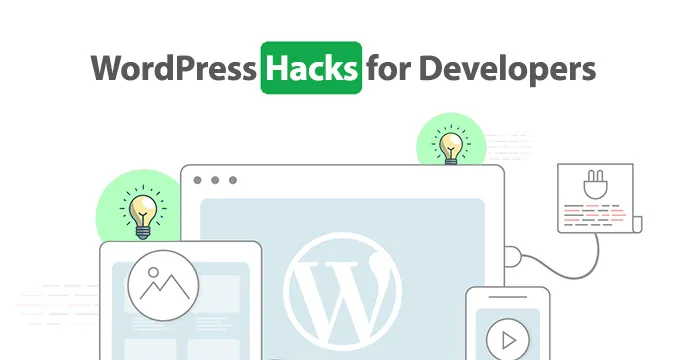
1. Verbundene Beiträge ohne Plugins anzeigen
Es ist eine gute Idee, verwandte Beiträge anzuzeigen, damit Besucher nützliche Informationen finden und länger auf der Website bleiben können. Nicht viele Entwickler wissen, dass sie diese Funktion mühelos standardmäßig integrieren und noch ein zusätzliches Plugin herunterladen können, das dies tut. Hier sind die Schritte Anleitung dazu:
- Öffnen Sie die single.php-Datei
- Fügen Sie diesen Code in die Schleife ein:
If ($tags) {
Echo ‘related posts’;
$first_tag = $tags[0]->term_id;
$args=array(
‘tag__in’ => array($post->ID),
‘showposts’=>5,
‘caller_get_posts’=>1
);
$my_query = new WP_Query($args);
If( $my_query->have posts() ) {
While ($my_query->have posts() : $my_query->the post(); ?>
2. Hinzufügen des Endless Scroll WordPress Tricks
Das WordPress-Theme unterstützt unendliches Scrollen, das eine Jetpack -Plugin-Funktion ist. Der WordPress-Trick mit unendlichem Scrollen hilft den Lesern, sich dem Ende der Seite zu nähern, indem der neue Inhalt beim Herunterscrollen automatisch geladen wird. Sie können den folgenden Code zu Ihrer Funktionsdatei hinzufügen, indem Sie das Jetpack-Plug-in installieren und die unendliche Bildlauffunktion zulassen.
add_theme_support (‘infinite-scroll’, array( ‘container’ => ‘content’, ‘footer’ => ‘page’, ) );
3. Ändern Sie das Dashboard-Logo
Fügen Sie im Backend von WordPress Ihr eigenes Logo zum Dashboard hinzu, um Ihre Installation zu personalisieren. Um Client-Sites zu ändern, ist dies ein großartiger Tipp. Fügen Sie einfach den folgenden Code ein:
{code type=php}
Add_action(‘admin_head’, ‘custom_logo’);
Function custom_logo() {echo ‘’;}
4. Hinzufügen einer Vollbild-Suchüberlagerung
Das Hinzufügen eines Vollbild-Such-Overlays zu Ihrer WordPress-basierten Webseite kann das Sucherlebnis klarer und benutzerfreundlicher machen. Durch die Installation des WordPress Full-Screen Search Overlay- Plugins erwerben Sie diese wertvolle Funktion. Sie können das Plugin einfach aktivieren, da es hierfür keine Einstellungen gibt. Sie können auf ein vorhandenes Suchfeld oder eine Suchschaltfläche klicken, sobald das Plugin aktiviert ist. Danach wird die Vollbild-Suchüberlagerung angezeigt.
5. Abonnement von Kommentaren
Es wird für die Benutzer zu einer langweiligen Aufgabe, Kommentare manuell zu posten und zurückzukommen, um nach Reaktionen und Antworten zu suchen. Es wird empfohlen, das Plug-in „Comments Reloaded abonnieren“ zu installieren. Sobald der Benutzer Kommentar-Feedback erhält, werden ihm automatisch E-Mail-Benachrichtigungen gesendet.
6. Zeigen Sie die Anzahl der gefundenen Ergebnisse an
Dies könnte eine Methode zur Verbesserung des Kundenerlebnisses Ihrer Website sein, da es für Besucher wertvoll sein könnte, zu wissen, wie viele Seiten mit Suchelementen gefunden wurden. Aufgrund der begleitenden Codezeile in Ihrem search.php-Eintrag haben Sie die Möglichkeit zu zeigen, wie viele Dinge mit dieser Suche identifiziert werden:
<h2 class=”pagetitle”>Search Result for <?php /* Search Count */ $allserach = &new WP_Query (“s=$s&showposts=-1”); $key = ks29so_specialchars($s, 1); $count = $allsearch->post_count; _e(‘ ‘); _e(‘<span class=”search-terms”>’); echo $key; _e(‘</span>’); _e(‘-‘); echo $count . ‘ ‘; _e(‘articles’); ks29so_reset_query(); ?></h2>
Auf diese Weise wird ein wenig aussagekräftiger und allgemeiner Titel wie „Suchergebnisse“ zu einem angesehenen, solange die genaue Anzahl der Artikel mit der Suche verknüpft ist.
7. Verzögerung, wenn Ihre Beiträge zu RSS gehen
Verzögern Sie sich ein wenig, wenn Sie den Beitrag auf RSS veröffentlichen, und geben Sie sich Zeit, Ihre Live-Beiträge noch einmal zu überprüfen. Haben Sie schon einmal einen Beitrag veröffentlicht und hinterher festgestellt, dass im ersten Durchgang ein gewaltiger Fehler war? Es ist einfach genug, den Fehler zu beheben, aber für alle Ihre Abonnenten ist es zu spät – Ihr Beitrag wurde gerade in ihren RSS-Feeds veröffentlicht. Zögern Sie ein wenig, um Ihre Live-Posts noch einmal zu überprüfen, bevor Sie sie auf RSS veröffentlichen. Fügen Sie dieses Snippet zu Ihrer Datei functions.php hinzu:
{code type=php}
Function publish_later_on_feed($where) {global $wpdb; if (is_feed() ) {
$time_now = gmdate(‘Y-m-d H:i:s’);
$time_delay = ‘15’;// integer
$time_span = ‘MINUTE’;//MINUTE, HOUR, DAY, WEEK, MONTH, YEAR
$where = “AND TIMESTAMPDIFF ($device, $wpdb->posts.post_date_gmt, ‘$time_now’)> $time_delay”;
}
Return $where;
}
Add_filter(‘posts_where’, ‘publish_later_on_feed’);
Ändern Sie den Wert von $time_delay auf die für Sie passende Zeitdauer.
8. Installieren Sie Google Analytics auf WordPress
Google Analytics ermöglicht es Entwicklern, alle Informationen über das Benutzerverhalten herauszufinden. Falls Sie sich keine Probleme mit der Programmierung machen möchten, ist Monster Insights das beste Plugin, mit dem Google Analytics auf der Webseite eingerichtet werden kann. Schließen Sie den Vorgang auf diese Weise schneller ab. Suchen Sie das Tag <body> und fügen Sie diesen Google-Analysecode in die Datei header.php ein. Das ist super einfach und ein wichtiger WordPress-Tipp.
9. Zeigen Sie die Gesamtzahl der registrierten Benutzer an
Durch die Beleuchtung der Gesamtzahl der registrierten Benutzer möchten viele WordPress-Entwickler Website-Autorität demonstrieren. Sie können einfach das Simple Blog Stats -Plugin herunterladen und dieses Tool zeigt Ihnen die Gesamtzahl der Beiträge, Kommentare, Entwürfe und viele andere Funktionen.

10. Bilder in Zeilen und Spalten anzeigen
Die auf WordPress erstellten Websites zeigen Bilder übereinander an. Das sieht meistens nicht schön aus. Sie können das Format auf Rasterlayout ändern, wenn Sie es ändern möchten. Sie können dies auch manuell tun oder Plugins wie Envira Gallery verwenden.
11. Bleiben Sie über einen längeren Zeitraum in WordPress eingeloggt
Es wird immer empfohlen, sich nach der Nutzung aus den öffentlichen Netzwerken abzumelden, da dies gefährlich sein kann. Wenn Sie jedoch ständig dasselbe Netzwerk verwenden, erlauben Sie ihm, sich Ihre Anmeldedaten wie folgt zu merken:
add_filter (‘auth_cookie_expiration’, ‘stay_logged_in_for_1_year’);
function stay_logged_in_for_1_year( $expire ) {
return 31556926; // 1 year in seconds
}
12. Normale Verwendung von Kursnotierungen
WordPress verwandelt normale Anführungszeichen in intelligente Codes. Dadurch könnte das Code-Snippet beschädigt werden, das Sie veröffentlichen möchten. Indem Sie das folgende Code-Snippet in Ihre Datei functions.php einfügen, können Sie diese Funktion außer Kraft setzen:
remove_filter (‘the_content’, ‘wptexturize’);
13. Ändern Sie die Hintergrundfarbe nach dem Zufallsprinzip
Als Entwickler lieben Sie es, zu sehen, wie sich die Hintergrundfarbe der Webseite Tag für Tag zufällig ändert. Durch die Verwendung des Plugins namens Fabulous Background Colors oder durch Ändern des functions.php-Codes können Sie dies tun.
14. Fügen Sie Ihrem Design neue Navigationsmenüs hinzu
Sie können Ihr eigenes und bemerkenswertes Design erstellen, falls Sie mehr als das standardmäßige WordPress-Navigationsmenü benötigen. Sie müssen dazu die Funktion wpb_custom_new_menu und danach im Darstellungsmenü „Mein benutzerdefiniertes Menü“ auswählen.
15. Berücksichtigen Sie die Kategorie in Post-URLs
Maximieren Sie das SEO-Potenzial Ihrer Posts und verbessern Sie Ihr Suchranking, indem Sie Kategorien zu Inhaltslinks hinzufügen. Aus diesem Grund sollten Sie zu Einstellungen-Permalinks gehen, die benutzerdefinierte Struktur auswählen und daneben /%category%/%postname%/ schreiben.
16. Schließen Sie Kategorien von der Suche aus
Wenn Sie eine tiefere Kontrolle über die Ergebnisse haben möchten, die Benutzer erhalten können, benötigen Sie möglicherweise eine Möglichkeit, bestimmte Kategorien nicht auf der Ergebnisseite anzuzeigen. Öffnen Sie Ihre Datei functions.php und fügen Sie Folgendes hinzu:
Function SearchFilter($query) {
If ( $query->is_search&& ! is_admin() ) {
$query->set(‘cat’, ‘8,15’);
}
Return $query;
}
Add_filter(‘pre_get_posts’, SearchFilter’);
17. Ändern Sie das Login-Logo mit Ihrem
Wir sollten mit einem über das Markieren beginnen. Für den Fall, dass Sie irgendwann das WordPress-Logo auf der Anmeldeseite mit Ihrem (oder dem eines Kunden) ändern mussten, ist dies der Code, den Sie benötigen. Fügen Sie Folgendes in Ihre Datei functions.php ein:
Function my_custom_login_logo() {
Echo ‘<style type=”text/css”>
H1 a { background-image: url(‘.get_bloginfo(‘template_directory’). ‘/images/custom-login-logo.gif) !improtant; }
</style>’;
}
Add_action(‘login_head’, ‘my_custom_login_logo’);
18. Erstellen Sie eine maßgeschneiderte CSS-Datei
Indem Sie den nachfolgenden Code zu Ihrer Funktionsdatei zusammenstellen, können Sie eine angepasste CSS-Datei mit dem Namen „custom.css“ zu Ihrem WordPress-Theme hinzufügen. Suchen Sie die neue CSS-Datei im selben Verzeichnis wie die Haupt-CSS-Datei.
function custom_style_sheet( ) {ks29so_enqueuq_style( ‘custom-styling’, get_stylesheet_directory_uri( ). ‘/custom.css’); }
add_action (‘ks29so_enqueue_scripts’, ‘custom_style_sheet’);
19. Child-Theme-Installation
Du kannst den unten angegebenen Code zu deiner CSS-Datei hinzufügen, nachdem du ein Child-Theme erstellt hast.
/* Theme Name: Child Theme Name Template: parenttheme */ @import url(“. ./parenttheme/style.css”);
20. Erhöhen Sie den PHP-Speicher
Beim Aktivieren eines riesigen Plugins hast du einen Fehler gefunden, der besagt, dass der Speicher erschöpft ist, und ergänze dann die folgende Codezeile in deiner wp-config.php-Datei.
define(‘WP_MEMORY_LIMIT’, ‘64M’);
Dieser Code erhöht das Speicherlimit auf 64 MB, Sie können den Wert jedoch so ändern, dass Ihr Hosting-Server ihn verwalten kann.
21. Maßgeschneiderte Seitenleiste für separate Posts
Erstellen Sie ein neues benutzerdefiniertes Feld mit dem Titel Seitenleiste, wenn Sie einen Beitrag schreiben. Mittels benutzerdefinierter Felder zeigen Sie kundenspezifische Seitenleisteninhalte für separate Posts an. Suchen Sie die folgende Codezeile in Ihrer single.php-, index.php- und page.php-Datei.
<?phpget_sidebar ( ); ?> Substitute it with the succeeding code snippet. <? $sidebar = get_post_meta ($post -> ID, “sidebar”, true); get_sidebar ($sidebar); ?>
Warum nennen wir diese Hacks oder Tricks?
Wikipedia definiert einen Programmier-Hack als „eine unelegante, aber effektive Lösung für ein Computerproblem“. Wir nennen es Hacks, da wir die WP-Dokumente ändern. Machen Sie Ihre allgemeine WordPress-Erfahrung mit diesen einfachen Tipps vorteilhafter. Es beinhaltet keine immensen Lehrübungen. Das Unglaubliche an WordPress ist, dass seine Allgegenwärtigkeit viele Tipps und Anleitungen hervorgebracht hat, die Ihnen zeigen, wie Sie am besten eine Menge Dinge tun, kleine WordPress-Stunts, die Ihre Website zu ihrem extremsten Potenzial bringen. Mit der Popularität von WordPress ist eine große Anzahl von Tutorials mit Tipps und Tricks verfügbar, die zeigen, wie man viele Dinge macht. Holen Sie mit Hilfe dieser kleinen WordPress-Tricks das maximale Potenzial Ihrer Website heraus.
Fazit
Die wahre Herausforderung für die Programmierer besteht darin, die Meister des WordPress-Designs zu werden, da es schwierig ist, eine Website zu finden, die nicht auf diesem System läuft. WordPress sicher zu halten ist nicht schwer, aber Hacks zu bereinigen ist schwer. Die Implementierung dieser über 20 WordPress-Hacks verringert das Risiko, dass Ihre Website gehackt wird. Wenn Sie sich beim Erstellen oder Arbeiten an Ihrer WordPress-Website an diese grundlegenden Konzepte erinnern, können Sie verhindern, dass WordPress-Hacks auftreten.
Drupal ist ein weiteres bestes Web-CMS-Tool. Nutzen Sie Drupal-Dienste, die Ihnen helfen, die richtige Content-Management-Strategie für Ihre Website-Entwicklung zu entwickeln.
